Beste Dimmer- und Bildschirmhelligkeits-Apps für Windows 11
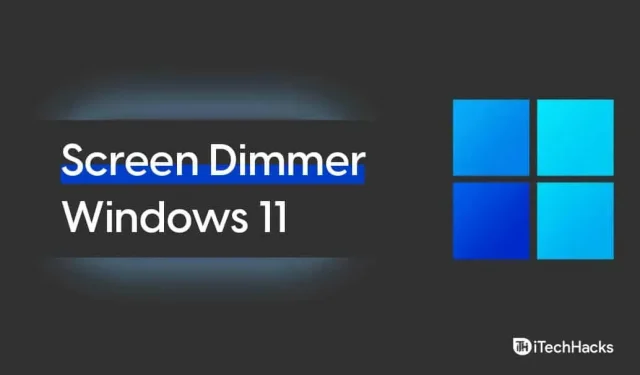
Viele Menschen bevorzugen die Verwendung von Bildschirmhelligkeits- und Dimm-Apps für Windows 11. Dies liegt daran, dass diese über mehr Features und Funktionen verfügen als das Standard-Helligkeitskontrollzentrum, das mit Windows 11 geliefert wird. Der Windows 11-PC verfügt über einen Helligkeitsregler und einen Nachtmodus. Dies kann jedoch problematisch sein, wenn Sie mehrere Monitore eingerichtet haben.
Wenn Sie Ihren Bildschirm erweitern, um mit einem Multi-Monitor-Setup zu arbeiten, treten verschiedene Probleme auf, wie z. B. die manuelle Anpassung der Helligkeit aller an Ihren PC angeschlossenen Bildschirme. Das manuelle Anpassen der Helligkeit aller Monitore, die Sie auf Ihrem PC verwenden, kann hektisch sein. Zur Vereinfachung greifen die Leute lieber auf Bildschirmhelligkeits- und Dimm-Apps von Drittanbietern für Windows 11 zurück.
Inhalt:
Der beste Bildschirmdimmer für Windows 11
Es gibt verschiedene Apps zur Bildschirmhelligkeit und -dimmung, die Sie verwenden können. Allerdings kann es etwas schwierig sein, das Beste auszuwählen. Hier haben wir eine Liste der besten Bildschirmhelligkeits- und Dimm-Apps für Windows 11 zusammengestellt, die Sie möglicherweise bevorzugen.
Siebtrockner CareUEyes
Die allererste Bildschirmdimmer-App, die wir auf der Liste haben, ist CareUEyes Screen Dimmer. Diese App ist wahrscheinlich eine der besten Apps zum Dimmen und Dimmen des Bildschirms, die Sie möglicherweise für Windows 11 bevorzugen. Die App ist einfach zu bedienen und bietet verschiedene Funktionen zum Schutz Ihrer Augen und zur Steuerung der Bildschirmhelligkeit.
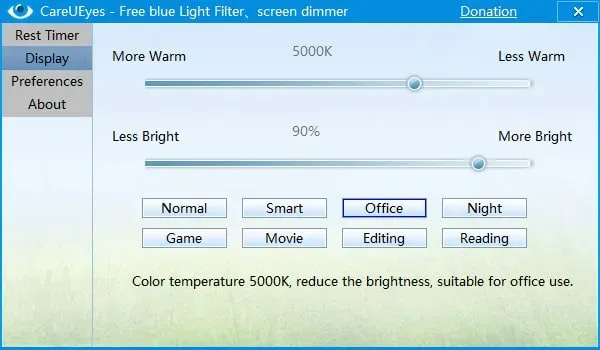
Sie können Filter für Ihren Bildschirm festlegen, abhängig von den Lichtverhältnissen, in denen Sie sich befinden. Sie können die Bildschirmhelligkeit anpassen und sogar die Farbtemperatur des Bildschirms ändern. Die App bietet eine Funktion namens Force Rest. Wenn Sie diese Funktion aktivieren, können Sie eine Pausenzeit festlegen und können Ihren Computer erst dann verwenden, wenn die Pausenzeit abgelaufen ist.
Damit erhalten Sie den „Bitte nicht stören“-Modus, sodass Sie keine Benachrichtigungen erhalten, wenn Sie den „Bitte nicht stören“-Modus aktivieren. Die Anwendung bietet einen Smart-Modus, bei der Verwendung des Bildschirms werden Farbtemperatur und Helligkeit automatisch angepasst.
Dimmer
Die nächste App auf unserer Liste ist Dimmer. Dies ist eine App zum Dimmen des Bildschirms, die mehrere Bildschirme unterstützt. Wenn Sie ein Multi-Screen-Setup verwenden, ist dies wahrscheinlich eine der besten Apps für Bildschirmhelligkeit und -dimmung, die Sie verwenden können. Darüber hinaus verfügen Sie auch über individuelle Bedienelemente für jeden von Ihnen verwendeten Monitor.
Allerdings weist diese Anwendung einen Fehler auf, der enttäuschend sein kann, wenn Sie eine Maustastatur bevorzugen. Ja, in dieser App stehen Ihnen keine Tastenkombinationen/Hotkeys zur Verfügung.
iTray der Helligkeit
Dies ist die grundlegende Helligkeits-App, die Sie möglicherweise für Windows 11 bevorzugen. Die App verfügt nur über drei Hauptfunktionen und wird aus diesem Grund als grundlegende Bildschirmhelligkeits- und Dimm-App für Windows 11 bezeichnet.
Es gibt einen horizontalen Schieberegler, mit dem Sie die Helligkeit des Bildschirms anpassen können. Mit diesem Schieberegler können Sie die Helligkeit Ihres Computers ganz einfach nach Ihren Wünschen anpassen. Darüber hinaus haben Sie die Möglichkeit, den Bildschirmschoner auf Ihrem Computer zu aktivieren/deaktivieren. Dies ist die zweite Hauptfunktion der Anwendung.
Sie können den Desktop-Bildschirm vollständig ausschalten, um in einer Pause Batteriestrom zu sparen. Dies ist möglich, ohne Ihre Arbeit zu unterbrechen.
Klicken Sie auf MonitorDDC
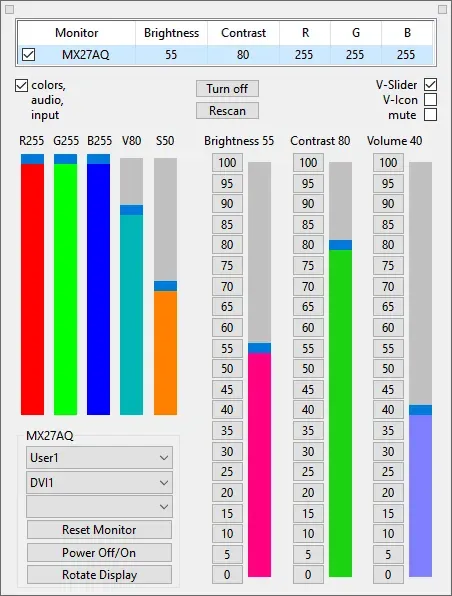
ClickMonitorDDC ist eine weitere Bildschirmdimmungs-App, die Sie für Windows 11 verwenden können. Es handelt sich um eine Bildschirmdimmungs- und Helligkeits-App mit erweiterten Funktionen, die Sie auf Ihrem Windows-PC verwenden können. Es bietet Ihnen alle Funktionen, die Sie benötigen. Für die Hintergrundbeleuchtung des Bildschirms erhalten Sie eine RGB-Farbkombination. Es ist vollständig anpassbar und Sie können es ganz einfach an Ihre Vorlieben anpassen.
Mit der App können Sie die Bildschirmhelligkeit ganz einfach erhöhen oder verringern. Mit dieser Anwendung können Sie nicht nur die Bildschirmhelligkeit, sondern auch die Farblautstärke steuern. Die App verfügt über eine benutzerfreundliche Oberfläche, sodass Sie keine Vorkenntnisse in der Verwendung einer Helligkeits-App benötigen. Sie können die App ganz einfach nutzen und die Bildschirmhelligkeit steuern. Sie können Tastaturkürzel/Hotkeys festlegen, um die Bildschirmhelligkeit zu steuern.
Tischfeuerzeug
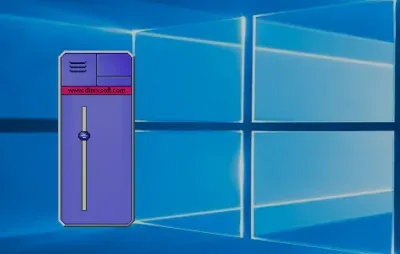
Die letzte App, die wir auf der Liste haben, ist Desktop Lighter. Mit dieser Anwendung können Sie die Helligkeit Ihrer Anwendung anpassen. Es gibt einen Schieberegler zur einfachen Helligkeitsanpassung. Außerdem können Sie Tastaturkürzel oder Hotkeys verwenden, um die Helligkeit Ihres Computers anzupassen.
Die Software merkt sich die zuvor eingestellte Helligkeitsstufe und Sie können zu dieser zurückkehren, auch nachdem Sie sie geändert haben. Wenn Sie nach einer App zum Dimmen des Bildschirms suchen, die unter Windows 11 verwendet werden kann, dann ist Desktop Lighter definitiv eine gute App.
Letzte Worte
Dies sind einige der besten Apps zum Dimmen und Dimmen des Bildschirms für Windows 11, die Sie verwenden können. Alle diese Apps bieten nützliche Funktionen, mit denen Sie die Helligkeit Ihres Bildschirms steuern können. Wenn Sie eine von allen Anwendungen auswählen müssen, empfehlen wir Ihnen, den CareUEyes-Bildschirmdimmer zu wählen.



Schreibe einen Kommentar